对于许多mac用户而言,蓝牙功能早已融入日常使用的方方面面——无论是配对无线耳机、连接键盘鼠标,还是在设备间快速传输文件,蓝牙都发挥着关键作用。但部分刚接触mac的新手,可能会在需要使用蓝牙时找不到相关设置。本文将为你清晰讲解如何在mac上轻松找到并使用蓝牙功能。
一、通过系统设置进入蓝牙选项
点击苹果标志:在屏幕左上角找到苹果图标(),用鼠标点击它。
打开系统设置:在下拉菜单中选择“系统设置”(在较早系统版本中称为“系统偏好设置”)。
进入蓝牙设置:在系统设置窗口中,你会看到一系列功能图标,其中就包括蓝牙(图标为蓝色的“牙齿”形状)。点击该图标,即可进入蓝牙管理界面,查看已连接设备或搜索新设备。
二、在菜单栏中启用蓝牙快捷入口
进入系统设置:同样先点击左上角的苹果图标,选择“系统设置”。
进入蓝牙设置页面:在设置窗口中找到蓝牙图标并点击进入。
开启菜单栏显示:在蓝牙设置界面中,勾选“在菜单栏中显示蓝牙”这一选项。完成设置后,蓝牙图标将出现在屏幕右上角的菜单栏中,从此只需点击该图标,即可快速开关蓝牙或管理已配对设备,无需层层进入系统设置。
蓝心千询
蓝心千询是vivo推出的一个多功能AI智能助手
34
查看详情
三、使用蓝牙连接外部设备
开启蓝牙设备并进入配对模式:确保你要连接的设备(如耳机、音箱或键盘)已开机,并处于“可被发现”或“配对模式”状态。
在Mac上开启蓝牙并搜索设备:进入蓝牙设置后,若蓝牙尚未开启,点击“打开蓝牙”按钮。随后,系统会自动扫描周边可用设备,或你可手动点击“搜索新设备”来刷新列表。
完成配对与连接:在设备列表中找到你的目标设备名称,点击“连接”或直接点击设备名称,Mac会自动完成配对流程。部分设备可能需要输入验证码或确认配对请求,按屏幕提示操作即可。
如上图所示,蓝牙设置界面清晰列出所有可连接设备,状态一目了然,操作简便直观。
通过以上步骤,无论你是想快速连接耳机听音乐,还是配对新外设提升工作效率,都能轻松掌控Mac的蓝牙功能。熟练掌握这些操作,将让你的Mac使用体验更加流畅高效。
以上就是Mac的蓝牙在哪里的详细内容,更多请关注php中文网其它相关文章!
相关标签:
mac常见问题 苹果 系统版本 工作效率
大家都在看:
mac的访达侧边栏怎么自定义_MAC Finder侧边栏自定义方法
mac怎么清除DNS缓存_Mac清除DNS缓存方法
mac怎么搜索文件_MAC文件快速搜索方法
MAC怎么设置屏幕保护程序_MAC屏保设置技巧
mac怎么进入dfu模式_MAC DFU模式进入方法